将EXCEL表格转换成文本格式操作指南-资料
- 格式:ppt
- 大小:880.56 KB
- 文档页数:9
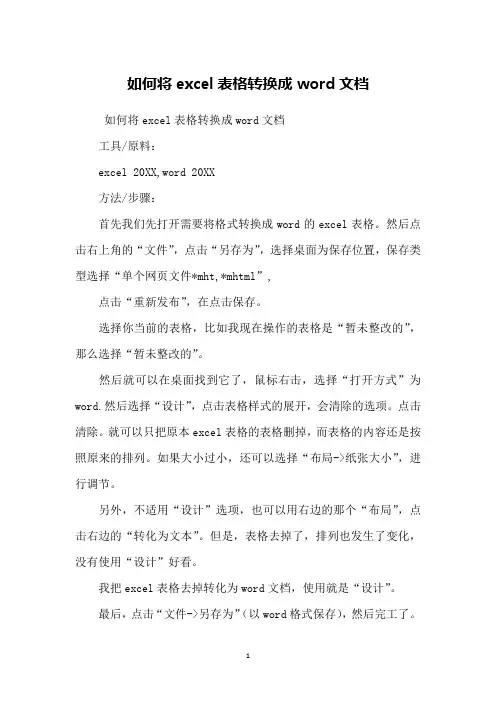
如何将excel表格转换成word文档如何将excel表格转换成word文档
工具/原料:
excel 20XX,word 20XX
方法/步骤:
首先我们先打开需要将格式转换成word的excel表格。
然后点击右上角的“文件”,点击“另存为”,选择桌面为保存位置,保存类型选择“单个网页文件*mht,*mhtml”,
点击“重新发布”,在点击保存。
选择你当前的表格,比如我现在操作的表格是“暂未整改的”,那么选择“暂未整改的”。
然后就可以在桌面找到它了,鼠标右击,选择“打开方式”为word.然后选择“设计”,点击表格样式的展开,会清除的选项。
点击清除。
就可以只把原本excel表格的表格删掉,而表格的内容还是按照原来的排列。
如果大小过小,还可以选择“布局->纸张大小”,进行调节。
另外,不适用“设计”选项,也可以用右边的那个“布局”,点击右边的“转化为文本”。
但是,表格去掉了,排列也发生了变化,没有使用“设计”好看。
我把excel表格去掉转化为word文档,使用就是“设计”。
最后,点击“文件->另存为”(以word格式保存),然后完工了。
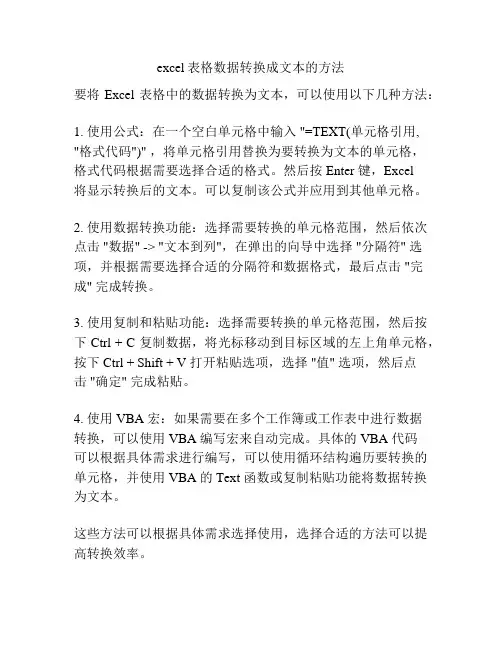
excel表格数据转换成文本的方法
要将 Excel 表格中的数据转换为文本,可以使用以下几种方法:
1. 使用公式:在一个空白单元格中输入 "=TEXT(单元格引用, "格式代码")" ,将单元格引用替换为要转换为文本的单元格,
格式代码根据需要选择合适的格式。
然后按 Enter 键,Excel
将显示转换后的文本。
可以复制该公式并应用到其他单元格。
2. 使用数据转换功能:选择需要转换的单元格范围,然后依次点击 "数据" -> "文本到列",在弹出的向导中选择 "分隔符" 选项,并根据需要选择合适的分隔符和数据格式,最后点击 "完成" 完成转换。
3. 使用复制和粘贴功能:选择需要转换的单元格范围,然后按下 Ctrl + C 复制数据,将光标移动到目标区域的左上角单元格,按下 Ctrl + Shift + V 打开粘贴选项,选择 "值" 选项,然后点
击 "确定" 完成粘贴。
4. 使用 VBA 宏:如果需要在多个工作簿或工作表中进行数据
转换,可以使用 VBA 编写宏来自动完成。
具体的 VBA 代码
可以根据具体需求进行编写,可以使用循环结构遍历要转换的单元格,并使用 VBA 的 Text 函数或复制粘贴功能将数据转换为文本。
这些方法可以根据具体需求选择使用,选择合适的方法可以提高转换效率。
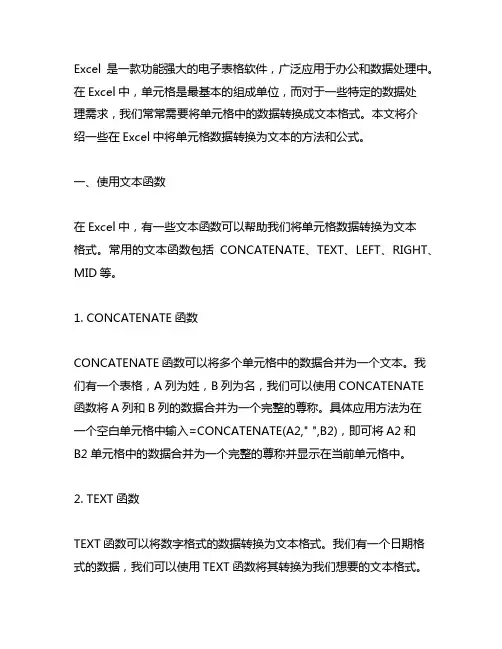
Excel是一款功能强大的电子表格软件,广泛应用于办公和数据处理中。
在Excel中,单元格是最基本的组成单位,而对于一些特定的数据处理需求,我们常常需要将单元格中的数据转换成文本格式。
本文将介绍一些在Excel中将单元格数据转换为文本的方法和公式。
一、使用文本函数在Excel中,有一些文本函数可以帮助我们将单元格数据转换为文本格式。
常用的文本函数包括CONCATENATE、TEXT、LEFT、RIGHT、MID等。
1. CONCATENATE函数CONCATENATE函数可以将多个单元格中的数据合并为一个文本。
我们有一个表格,A列为姓,B列为名,我们可以使用CONCATENATE 函数将A列和B列的数据合并为一个完整的尊称。
具体应用方法为在一个空白单元格中输入=CONCATENATE(A2," ",B2),即可将A2和B2单元格中的数据合并为一个完整的尊称并显示在当前单元格中。
2. TEXT函数TEXT函数可以将数字格式的数据转换为文本格式。
我们有一个日期格式的数据,我们可以使用TEXT函数将其转换为我们想要的文本格式。
具体应用方法为在一个空白单元格中输入=TEXT(A2,"yyyy年mm月dd日"),即可将A2单元格中的日期数据以“年月日”形式显示在当前单元格中。
3. LEFT、RIGHT、MID函数LEFT、RIGHT、MID函数可以帮助我们截取文本中的部分字符。
我们有一个包含通信方式号码的单元格数据,我们只想要提取出其中的区号部分,可以使用LEFT函数来实现。
具体应用方法为在一个空白单元格中输入=LEFT(A2,3),即可将A2单元格中的通信方式号码数据的前三位提取出来显示在当前单元格中。
二、使用格式设置除了文本函数之外,Excel中的格式设置也可以帮助我们将单元格数据转换为文本格式。
1. 自定义格式在Excel中,我们可以通过自定义格式来将数字格式的数据显示为我们想要的文本格式。
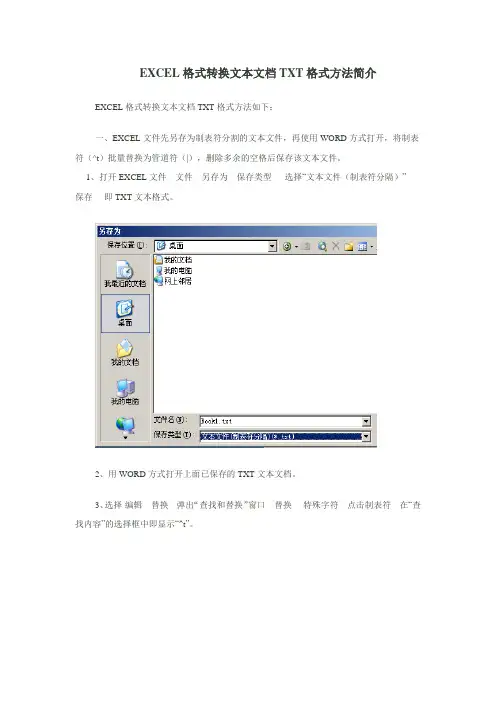
EXCEL格式转换文本文档TXT格式方法简介EXCEL格式转换文本文档TXT格式方法如下:
一、EXCEL文件先另存为制表符分割的文本文件,再使用WORD方式打开,将制表符(^t)批量替换为管道符(|),删除多余的空格后保存该文本文件。
1、打开EXCEL文件---文件---另存为---保存类型---选择“文本文件(制表符分隔)”---保存----即TXT文本格式。
2、用WORD方式打开上面已保存的TXT文本文档。
3、选择-编辑---替换- -弹出“查找和替换”窗口---替换----特殊字符---点击制表符---在“查找内容”的选择框中即显示“^t”。
4、双击“替换”---替换为---在“替换为”的选择框中---输入"|”。
5、全部替换---确定----关闭“查找和替换”窗口
6、移动鼠标停留到文件最后一行的最后一个字符后面,点击“删除”键删除多余的空格或空行或其他多余字符,保存文件为TXT文本文档格式。
二、
在Excel中复制,再在记事本中粘贴,最后保存为文本文件即可,请参阅以下截图,
1.先打开记事本
2.在Excel中整理好资料如图
3.复制资料,注意不包括表头
4.切换到记事本,粘贴
然后编辑->替换,或者快捷键ctrl+H,复制你粘贴到的txt文档中任意两个单元格内容间的连续几个空格,粘贴到“查找内容”,“替换为”输入“|”
5. 移动鼠标停留到文件最后一行的最后一个字符后面,点击“删除”键删除多余的空格或空行或其他多余字符,保存文件为TXT文本文档格式。
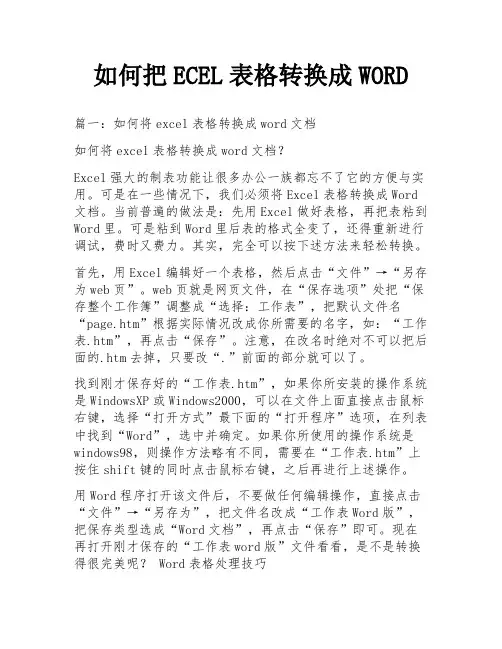
如何把ECEL表格转换成WORD篇一:如何将excel表格转换成word文档如何将excel表格转换成word文档?Excel强大的制表功能让很多办公一族都忘不了它的方便与实用。
可是在一些情况下,我们必须将Excel表格转换成Word 文档。
当前普遍的做法是:先用Excel做好表格,再把表粘到Word里。
可是粘到Word里后表的格式全变了,还得重新进行调试,费时又费力。
其实,完全可以按下述方法来轻松转换。
首先,用Excel编辑好一个表格,然后点击“文件”→“另存为web页”。
web页就是网页文件,在“保存选项”处把“保存整个工作簿”调整成“选择:工作表”,把默认文件名“page.htm”根据实际情况改成你所需要的名字,如:“工作表.htm”,再点击“保存”。
注意,在改名时绝对不可以把后面的.htm去掉,只要改“.”前面的部分就可以了。
找到刚才保存好的“工作表.htm”,如果你所安装的操作系统是WindowsXP或Windows2000,可以在文件上面直接点击鼠标右键,选择“打开方式”最下面的“打开程序”选项,在列表中找到“Word”,选中并确定。
如果你所使用的操作系统是windows98,则操作方法略有不同,需要在“工作表.htm”上按住shift键的同时点击鼠标右键,之后再进行上述操作。
用Word程序打开该文件后,不要做任何编辑操作,直接点击“文件”→“另存为”,把文件名改成“工作表Word版”,把保存类型选成“Word文档”,再点击“保存”即可。
现在再打开刚才保存的“工作表word版”文件看看,是不是转换得很完美呢? Word表格处理技巧Word表格处理技巧二、选定需要复制成图片的单元格区域,按住Shift键单击“编辑”菜单,选择“复制图片”命令,弹出“复制图片”对话框,按系统默认设置(即将“外观”和“格式”分别选定“如屏幕所示”和“图片”),单击“确定”按钮,这时就将选定的表格区域复制成图片了。
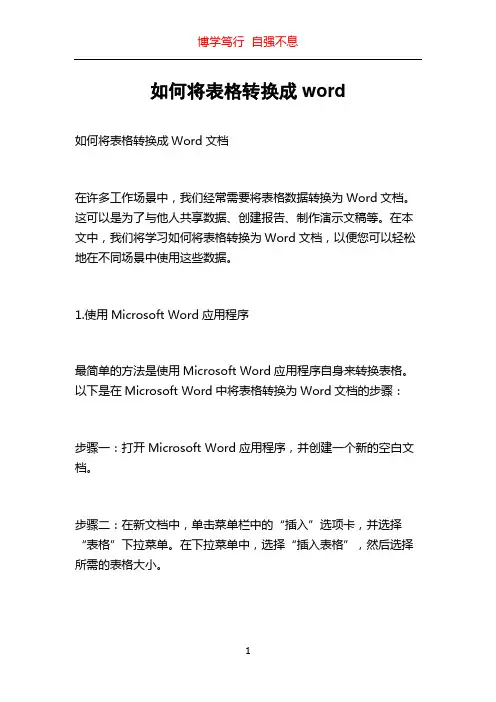
如何将表格转换成word如何将表格转换成Word文档在许多工作场景中,我们经常需要将表格数据转换为Word文档。
这可以是为了与他人共享数据、创建报告、制作演示文稿等。
在本文中,我们将学习如何将表格转换为Word文档,以便您可以轻松地在不同场景中使用这些数据。
1.使用Microsoft Word应用程序最简单的方法是使用Microsoft Word应用程序自身来转换表格。
以下是在Microsoft Word中将表格转换为Word文档的步骤:步骤一:打开Microsoft Word应用程序,并创建一个新的空白文档。
步骤二:在新文档中,单击菜单栏中的“插入”选项卡,并选择“表格”下拉菜单。
在下拉菜单中,选择“插入表格”,然后选择所需的表格大小。
步骤三:将您的表格数据复制到新创建的表格中。
您可以通过右键单击表格并选择“粘贴”来将数据从其他源(如Excel中)粘贴到Word表格中,或者您可以手动输入数据。
步骤四:完成输入表格数据后,您可以对表格进行进一步的编辑。
例如,您可以调整列宽、行高、字体样式和大小,以使表格看起来符合您的要求。
步骤五:保存文档。
单击菜单栏中的“文件”选项卡,选择“保存”,并为您的文档指定位置和名称。
2.使用第三方软件除了Microsoft Word应用程序之外,还有许多第三方软件可以帮助您将表格转换为Word文档。
这些软件提供了更多的灵活性和选项,以满足您的特定需求。
以下是一些常用的第三方软件:- Adobe Acrobat:Adobe Acrobat是一款强大的PDF编辑软件,可以将PDF中的表格转换为可编辑的Word格式。
您可以使用Acrobat的“导出PDF”功能将表格保存为Word文档。
- WPS Office:WPS Office是一款免费的办公软件套件,类似于Microsoft Office。
它包括一个名为WPS Writer的应用程序,可以将表格转换为Word文档。
您可以在WPS Writer中创建一个新的文档,然后将表格数据复制粘贴到该文档中,并对其进行格式化。
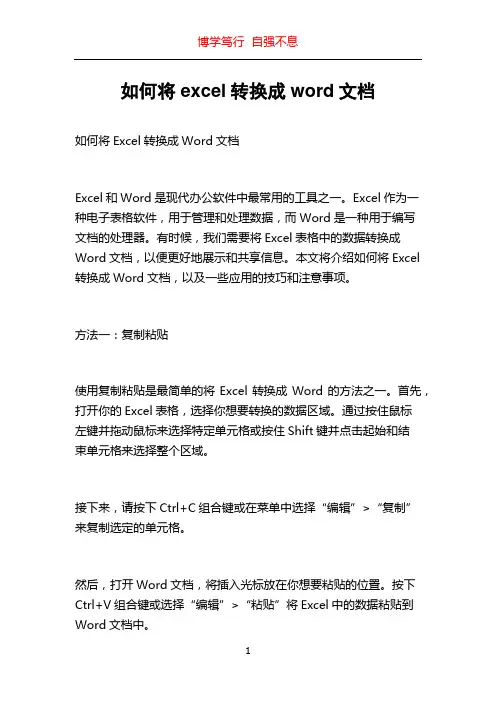
如何将excel转换成word文档如何将Excel转换成Word文档Excel和Word是现代办公软件中最常用的工具之一。
Excel作为一种电子表格软件,用于管理和处理数据,而Word是一种用于编写文档的处理器。
有时候,我们需要将Excel表格中的数据转换成Word文档,以便更好地展示和共享信息。
本文将介绍如何将Excel 转换成Word文档,以及一些应用的技巧和注意事项。
方法一:复制粘贴使用复制粘贴是最简单的将Excel转换成Word的方法之一。
首先,打开你的Excel表格,选择你想要转换的数据区域。
通过按住鼠标左键并拖动鼠标来选择特定单元格或按住Shift键并点击起始和结束单元格来选择整个区域。
接下来,请按下Ctrl+C组合键或在菜单中选择“编辑”>“复制”来复制选定的单元格。
然后,打开Word文档,将插入光标放在你想要粘贴的位置。
按下Ctrl+V组合键或选择“编辑”>“粘贴”将Excel中的数据粘贴到Word文档中。
这种方法的优点是简单易行,适用于较小的数据集。
但是,复制粘贴可能导致格式丢失或单元格边界不一致。
如果你的Excel表格具有特定的格式或需要在Word文档中进行格式调整,那么可以考虑使用下面的方法。
方法二:使用链接使用链接功能可以在Word文档中保持Excel数据的实时更新。
这对于需要经常更新数据或跟踪变动的文档非常有用。
首先,打开Excel表格,选择你想要链接到Word文档的数据区域。
按下Ctrl+C组合键或选择“编辑”>“复制”来复制选定的区域。
然后,打开Word文档,并将插入光标放在你想要插入链接的位置。
在菜单中选择“编辑”>“链接”或按下Ctrl+K组合键打开“链接”对话框。
选择“从文件”选项卡,找到你的Excel文件并选择它。
然后,在“链接”对话框中,你可以选择链接的方式。
如果选择“链接到”选项,Word将在文档中插入一个链接图标,并在你点击图标时更新数据。
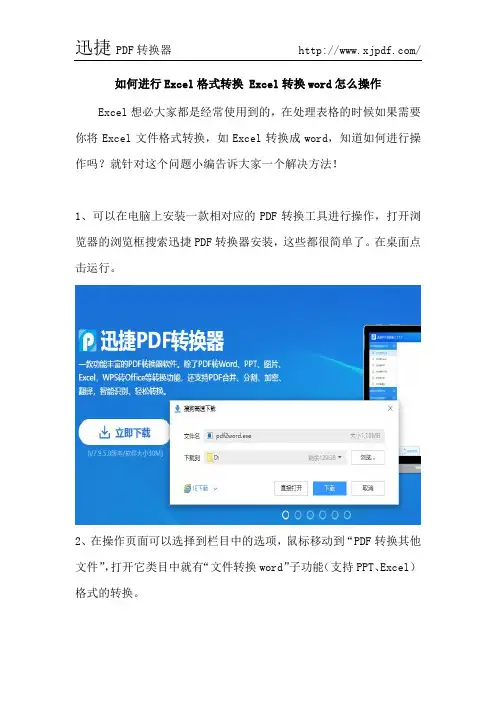
如何进行Excel格式转换 Excel转换word怎么操作Excel想必大家都是经常使用到的,在处理表格的时候如果需要你将Excel文件格式转换,如Excel转换成word,知道如何进行操作吗?就针对这个问题小编告诉大家一个解决方法!
1、可以在电脑上安装一款相对应的PDF转换工具进行操作,打开浏览器的浏览框搜索迅捷PDF转换器安装,这些都很简单了。
在桌面点击运行。
2、在操作页面可以选择到栏目中的选项,鼠标移动到“PDF转换其他文件”,打开它类目中就有“文件转换word”子功能(支持PPT、Excel)格式的转换。
3、选择完转换的功能之后,找到“添加文件”的选项,点击后在跳转出来的文件夹中找到对应转换的Excel文件,将它添加到转换列表中然后再进行下一步。
4、添加文件列表中的文件可以进行这样的操作,添加的文件后面有个“全部”字样,可以设置一下转换的页面范围,需要可以操作这一步。
5、转换格式之前可以设置一下转换之后文件的保存路径,在如图所示的位置,选择自定义后点击浏览框设置它的路径。
最后选择下方的按钮进行转换。
6、转换过程中文件后面的状态栏完成100%就表示转换成功了。
这时候点击“打开”即可进入到转换之后文件里面,这就是转换格式后的文件。
想必大家看完小编的操作和描述应该都明白了如何将Excel转换成word格式了吧!一些其它格式的转换也可以去试着去操作一遍,说不一定对自己还有用呢?。
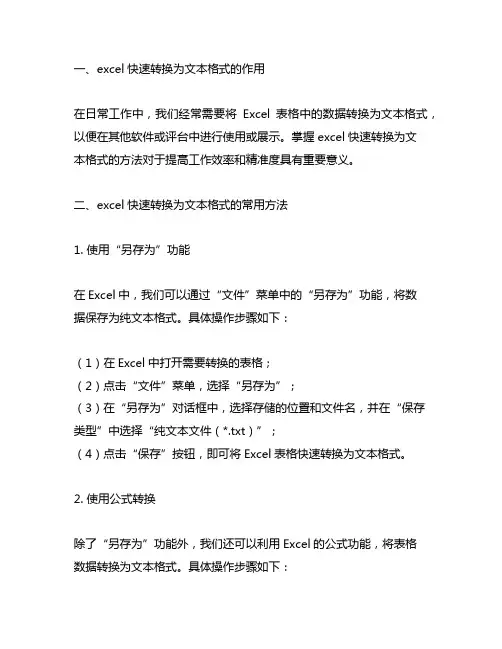
一、excel快速转换为文本格式的作用在日常工作中,我们经常需要将Excel表格中的数据转换为文本格式,以便在其他软件或评台中进行使用或展示。
掌握excel快速转换为文本格式的方法对于提高工作效率和精准度具有重要意义。
二、excel快速转换为文本格式的常用方法1. 使用“另存为”功能在Excel中,我们可以通过“文件”菜单中的“另存为”功能,将数据保存为纯文本格式。
具体操作步骤如下:(1)在Excel中打开需要转换的表格;(2)点击“文件”菜单,选择“另存为”;(3)在“另存为”对话框中,选择存储的位置和文件名,并在“保存类型”中选择“纯文本文件(*.txt)”;(4)点击“保存”按钮,即可将Excel表格快速转换为文本格式。
2. 使用公式转换除了“另存为”功能外,我们还可以利用Excel的公式功能,将表格数据转换为文本格式。
具体操作步骤如下:(1)在文本格式所在的单元格中输入以下公式: =TEXT(A1, "0") ,其中A1为需要转换的单元格位置区域;(2)按下回车键,即可将对应单元格的数据以文本格式显示。
3. 使用宏对于需要批量转换的Excel表格,可以编写宏来实现快速转换为文本格式。
具体操作步骤如下:(1)打开Excel表格,按下“Alt + F11”打开VBA编辑器;(2)在VBA编辑器中,依次选择“插入”-“模块”,然后编写转换为文本格式的宏代码;(3)保存并关闭VBA编辑器,然后按下“Alt + F8”,选择需要执行的宏,即可实现批量转换。
三、excel快速转换为文本格式的注意事项1. 转换格式注意在进行Excel快速转换为文本格式时,应当根据实际需求选择合适的转换格式。
不同的转换格式会影响数据的显示效果和后续的使用方式,因此应当谨慎选择。
2. 数据完整性在进行转换操作时,应当注意保持数据的完整性。
特别是在使用公式或宏进行批量转换时,需要确保所有数据转换的正确性和完整性。

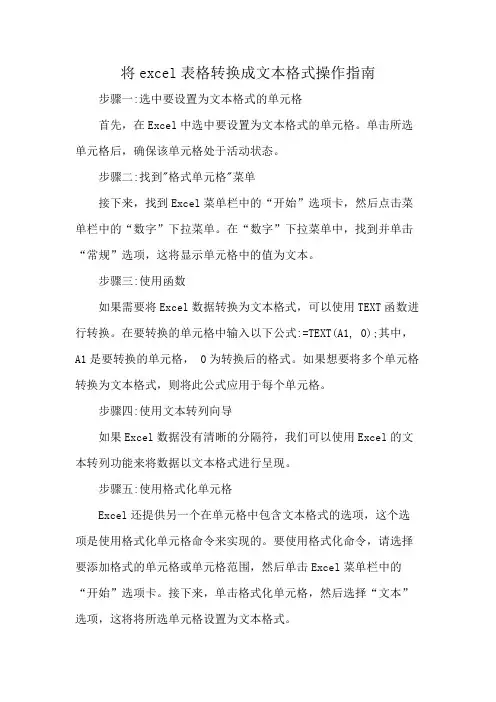
将excel表格转换成文本格式操作指南步骤一:选中要设置为文本格式的单元格
首先,在Excel中选中要设置为文本格式的单元格。
单击所选单元格后,确保该单元格处于活动状态。
步骤二:找到"格式单元格"菜单
接下来,找到Excel菜单栏中的“开始”选项卡,然后点击菜单栏中的“数字”下拉菜单。
在“数字”下拉菜单中,找到并单击“常规”选项,这将显示单元格中的值为文本。
步骤三:使用函数
如果需要将Excel数据转换为文本格式,可以使用TEXT函数进行转换。
在要转换的单元格中输入以下公式:=TEXT(A1, 0);其中,A1是要转换的单元格, 0为转换后的格式。
如果想要将多个单元格转换为文本格式,则将此公式应用于每个单元格。
步骤四:使用文本转列向导
如果Excel数据没有清晰的分隔符,我们可以使用Excel的文本转列功能来将数据以文本格式进行呈现。
步骤五:使用格式化单元格
Excel还提供另一个在单元格中包含文本格式的选项,这个选项是使用格式化单元格命令来实现的。
要使用格式化命令,请选择要添加格式的单元格或单元格范围,然后单击Excel菜单栏中的“开始”选项卡。
接下来,单击格式化单元格,然后选择“文本”选项,这将将所选单元格设置为文本格式。
excel如何转换成wordExcel如何转换成Word概要:Excel和Word是微软Office套件中两个常用的办公应用程序。
而在实际工作中,我们经常需要将Excel中的数据或图表转换为Word文档,以便更好地与他人共享或阅读。
本文将介绍几种简单的方法,帮助您快速将Excel数据转换成Word文档。
一、使用复制粘贴功能转换Excel数据1. 打开Excel表格,选中您要转换的数据。
2. 通过按下“Ctrl + C”或右键点击选择“复制”将数据复制到剪贴板。
3. 打开Word文档,在您想要粘贴数据的位置,通过按下“Ctrl + V”或右键选择“粘贴”来将数据粘贴到Word文档中。
4. Word默认以表格的形式粘贴数据,您可以通过选择“粘贴选项”来调整样式,例如选择“仅保留文本”来去除表格样式。
二、使用嵌入链接转换Excel图表1. 打开Excel表格,选中您要转换的图表。
2. 通过按下“Ctrl + C”或右键点击选择“复制”将图表复制到剪贴板。
3. 打开Word文档,在您想要插入图表的位置,通过按下“Ctrl + V”或右键选择“粘贴”来将图表粘贴到Word文档中。
4. Word中插入的图表默认为嵌入链接的方式,这意味着更改了Excel中的数据和图表后,Word文档中的图表也会自动更新。
三、使用导出功能将Excel表格转换成Word文件1. 打开Excel表格,点击“文件”选项,选择“另存为”。
2. 在“另存为”对话框中,选择您想要保存的位置和格式为“Word文档(*.docx)”。
3. 点击“保存”按钮,Excel表格将会被转换成Word文档格式保存在指定位置。
四、使用邮件合并将Excel数据转换成Word文档1. 打开Excel表格,确保数据的第一行包含字段名。
2. 打开Word文档,点击“邮件合并”选项卡,选择“开始邮件合并”。
3. 在弹出的菜单中,选择“从现有列表”。
4. 在“选择列表”对话框中,找到并选择您的Excel表格。
将Excel转换成txt的方法步骤详解许多情况下,我们不只是单单的将Excel另存为XLS格式,可能还会用到许多种格式,比如,将Excel转换为TXT记事本格式,或者将TXT格式导入到Excel中去。
遇到这种种的转换问题真是非常让人头痛,因为Excel中太多表格和格式转移到TXT中就会消失,只剩下文字和符号而已。
那么我们该怎样转换才最便于我们的工作了?今天就来与大家分享将Excel转换成TXT,然后再将TXT转为Excel的技巧!Excel转TXT技巧:众所周知,Excel另存为中已经包含了TXT格式,所以我们可以直接将Excel表格另存为TXT格式,但是最后的效果好像不是很令人满意(如下图);这种方式是将表格以空格符分隔来排出来的,若表格很长的话可能就不是很好了。
下面来教大家将Excel转TXT,而且在TXT中将表格以“,逗号”隔开的方式来排序,这样有利于我们区分!操作方法:先将Excel表格“文件”-->另存为,然后选择“CSV”格式;然后将“CSV”格式文件用“记事本”来打开,打开后效果如下图。
打开后将文件另存为“TXT”格式即可。
TXT转Excel技巧:这里我就将上述的Excel转成完成的TXT文件再次转换为Excel。
操作如下:步骤一、打开Excel然后单击“文件”-->打开,将“文件类型”选择为“所以文件”,然后选择你需要转换的“.txt”文件,将其打开;步骤二、此时会弹出个“文本导入向导”,选择默认的“分隔符号”然后下一步,如下图:步骤三、此次“3步骤之2”的窗口中,我们将“分隔符号”中的“逗号”勾选,然后直接单击“完成”按钮;(如图)转换已经完毕,看看TXT文件是不是已经完整导入到了Excel中,而且表格都分配得非常完美!。
单元格特殊格式转换文本
一、单元格特殊格式概述
在电子表格软件(如Microsoft Excel)中,单元格特殊格式主要是指单元格内的数据以图形、符号或特殊样式显示。
这些特殊格式有助于突出显示重要信息、美化表格以及方便阅读。
然而,有时我们需要将这些特殊格式转换为普通文本,以便于进行进一步的处理和分析。
二、转换方法与步骤
1.打开包含特殊格式单元格的电子表格文件。
2.选中需要转换的单元格或区域。
3.切换到“开始”或“主页”选项卡,寻找“格式刷”按钮。
在一些软件中,可能需要先安装“格式刷”插件。
4.点击“格式刷”按钮,打开格式刷工具。
5.在工具中选择目标格式,如“普通文本”。
6.点击“应用”按钮,确认转换操作。
三、常见问题及解决方法
1.转换后字体样式不一致:检查原始单元格的字体设置,将其统一设置为所需的字体。
2.转换后单元格宽度不适配:调整目标单元格的宽度,使其能够容纳转换后的文本。
3.转换后特殊符号或图形丢失:检查原始单元格中的内容,确保所有特殊格式都已正确转换为文本。
四、实战案例与应用
1.假设在一份销售报告中,我们需要将每个产品的销售数量以不同颜色的图标表示。
可以使用单元格特殊格式创建图标,然后将图标转换为文本,以便进行数据汇总和分析。
2.在员工绩效考核表中,可以使用单元格特殊格式为优秀员工添加五角星图案。
在考核结束后,将五角星转换为文本,以便统计优秀员工的人数。
excel单元格数据转文本公式(原创版)目录1.引言:介绍 Excel 单元格数据转文本公式2.转换方法:详述几种常见的 Excel 单元格数据转文本公式3.应用实例:展示如何使用这些公式进行数据转换4.总结:总结使用 Excel 单元格数据转文本公式的优势和注意事项正文Excel 单元格数据转文本公式是一种将 Excel 表格中的数据转换为文本格式的方法,以便在其他文档中使用。
这种转换方法在处理大量数据时尤为实用,可以有效提高工作效率。
本文将介绍几种常见的 Excel 单元格数据转文本公式,并提供应用实例。
首先,我们来了解几种常见的 Excel 单元格数据转文本公式:1.TEXT 函数:将数字或日期转换为文本。
例如,`=TEXT(123,"0")`,其中数字 123 将转换为文本"123"。
2.CHAR(代码):将 Unicode 编码转换为对应的字符。
例如,`=CHAR(65)`,其中 65 是字符"A"的 Unicode 编码,该公式将返回字符"A"。
3.CONCATENATE 函数:将多个文本或数字字符串连接在一起。
例如,`=CONCATENATE("你好", "世界")`,该公式将返回文本"你好世界"。
4."&"运算符:将两个或多个字符串连接在一起。
例如,`="你好" & "世界"`,该公式将返回文本"你好世界"。
接下来,我们通过一个应用实例来展示如何使用这些公式进行数据转换。
假设我们有一个包含学生姓名和成绩的 Excel 表格,我们希望将这些数据转换为文本格式,以便在 Word 文档中进一步处理。
在这个例子中,我们可以使用 TEXT 函数和 CONCATENATE 函数来实现数据转换。
怎样将Excel表格完美转换成word⽂档怎样将Excel表格完美转换成word⽂档Excel强⼤的制表功能让很多办公⼀族都忘不了它的⽅便与实⽤。
可是在⼀些情况下,我们必须将Excel表格转换成Word⽂档。
当前普遍的做法是:先⽤Excel做好表格,再把表粘到Wo rd⾥。
可是粘到Word⾥后表的格式全变了,还得重新进⾏调试,费时⼜费⼒。
其实,完全可以按下述⽅法来轻松转换。
⾸先,⽤Excel编辑好⼀个表格,然后点击“⽂件”→“另存为web页”。
web页就是⽹页⽂件,在“保存选项”处把“保存整个⼯作簿”调整成“选择:⼯作表”,把默认⽂件名“page.htm”根据实际情况改成你所需要的名字,如:“⼯作表.htm”,再点击“保存”。
注意,在改名时绝对不可以把后⾯的.htm去掉,只要改“.”前⾯的部分就可以了。
找到刚才保存好的“⼯作表.htm”,如果你所安装的操作系统是WindowsXP或Windows2000,可以在⽂件上⾯直接点击⿏标右键,选择“打开⽅式”最下⾯的“打开程序”选项,在列表中找到“Word”,选中并确定。
如果你所使⽤的操作系统是windows98,则操作⽅法略有不同,需要在“⼯作表.htm”上按住shift键的同时点击⿏标右键,之后再进⾏上述操作。
⽤Word程序打开该⽂件后,不要做任何编辑操作,直接点击“⽂件”→“另存为”,把⽂件名改成“⼯作表Word版”,把保存类型选成“Word⽂档”,再点击“保存”即可。
现在再打开刚才保存的“⼯作表word版”⽂件看看,是不是转换得很完美呢?有⼀张图⽚,内容是某个表格先要转换到word或者excel⾥,表格要保留(为了表编辑)?做得到吗?悬赏分:5|解决时间:2010-6-12 11:17 |提问者:huagezone有⼀张图⽚,内容是某个表格先要转换到word或者excel⾥,表格要保留(为了表编辑填表格)?做得到吗?问题补充:转换为tiff直接导⼊Microsoft Office Document Imaging然后“⼯具”——“将⽂本发送到word”excel表格的图表粘贴到word⾥⾯,怎么成了图⽚了?不能进⾏编辑.悬赏分:0|解决时间:2006-9-8 20:00 |提问者:匿名装的盗版windows xp系统,office 2003,但是在使⽤过程中,从excel中粘贴图表到word⾥⾯时,会⾃动默认成图⽚,不能编辑.每次这样粘贴的时候,都需要选择性粘贴,之后选择图表格式.我想问⼀下,有没有办法更改word的默认设置,将我拷进去的表格不作图⽚处理呢?每次选择性粘贴,稍有马虎就成图⽚了,下次再作修改,相当于重新做图了.请⼤家帮忙指点⼀⼆!问题补充:因为担⼼没有理想答案所以没有贴分,回答有帮助者,⼀定悬分感谢!最佳答案试试:粘贴在Word⽂档中的图表,右下⾓有⼀个“粘贴选项”智能标记,单击“粘贴选项”,选择“链接到Excel图表”即可进⾏编辑。
excel文档转换word文档的方法日常工作中难免会有需要将Excel表格转换成Word文档。
当前普遍的做法是:先用Excel做好表格,再把表粘到Word里。
可是粘到Word里后表的格式全变了,还得重新进行调整格式,费时又费力。
经过多次的反复实践,我发现了一个方法,您完全可以按照下面介绍的方法来进行转换,下面是带来的关于excel文档转换word文档的方法,希望阅读过后对你有所启发!excel文档转换word文档的方法(一)步骤1:用Excel编辑好一个表格步骤2:点击“文件”→“另存为web页”。
web页就是网页文件,在“保存选项”处把“保存整个工作簿”调整成“选择:工作表”,把默认文件名"Page.mht ”根据实际情况改成你所需要的名字,再点击“保存”。
注意,在改名时绝对不可以把后面的.mht 去掉,只要改“.”前面的部分就可以了。
​步骤3:此时在桌面上便有一个文档,如下图所示:​步骤4:右键单击该文档,选择“打开方式”,在下拉列表中选择“Microsoft Office Word”,打开该文档,如下图所示,一个完美的word文档就呈现在你面前啦!excel文档转换word文档的方法(二)步骤1:首先,打开excel 文档(本文以某招聘简历为例)步骤2:其次,点击“文件”---“另存为web页”。
在“保存选项”处把“保存整个工作簿”调整为“选择:工作表”。
把默认文件名"page.htm "根据实际情况改成你所需要的名字,切记:在改名字时绝对不可以把后面的".htm"去掉,前面的部分就成。
以图为例。
步骤3:再次,找到刚才保存好的工作表。
注意:如果你需哦安装的操作系统是windowsXP或windows2000,可以在文件上面直接点击鼠标右键,选择“打开方式”--“word”。